
ეს პროგრამა თქვენს დრაივერებს განაგრძობს მუშაობას და ამით გიცავთ კომპიუტერის ჩვეულებრივი შეცდომებისგან და ტექნიკის უკმარისობისგან. შეამოწმეთ თქვენი ყველა მძღოლი ახლა 3 მარტივ ეტაპზე:
- ჩამოტვირთეთ DriverFix (დადასტურებული ჩამოტვირთვის ფაილი).
- დააჭირეთ დაიწყეთ სკანირება იპოვონ ყველა პრობლემატური მძღოლი.
- დააჭირეთ განაახლეთ დრაივერები ახალი ვერსიების მისაღებად და სისტემის გაუმართაობის თავიდან ასაცილებლად.
- DriverFix გადმოწერილია ავტორი 0 მკითხველი ამ თვეში.
დაინტერესებული ხართ საკუთარი კლავიატურის განლაგების პერსონალურად შეცვლაზე ან განლაგების ნულიდან დაწყებაზე რაიმე სახის მიზეზების გამო - მაგალითად, დაყენება კლავიატურის ენაზე Microsoft- ის სისტემებს არ გააჩნიათ მხარდაჭერა ან შეიცავს თქვენი სურვილის სიმბოლოს მხოლოდ კლავიატურის დაჭერით ღილაკი? ახლა თქვენ შეგიძლიათ იპოვოთ ზუსტად როგორ უნდა გააკეთოთ ეს ქვემოთ მოცემული ინსტრუქციების შესაბამისად.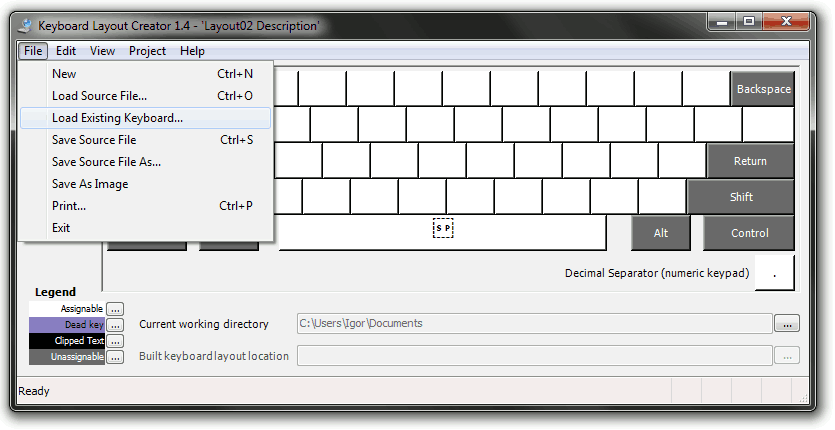
ქვემოთ მოცემულ სახელმძღვანელოში ვნახავთ, თუ როგორ შეგვიძლია დავაყენოთ შეყვანის მეთოდი, ამოიღოთ შეყვანის მეთოდი კლავიატურის განლაგებიდან და გამოიყენეთ Microsoft Keyboard Layout Creator კლავიატურის არჩევა Windows Windows 10, Windows 8 –ზე ჩვენს პარამეტრებზე.
დააყენეთ კლავიატურის განლაგება Windows 10, 8-ზე
- კლავიატურის ახალი განლაგების დამატება
- შეცვალეთ კლავიატურის შეყვანის მეთოდები
- გამოიყენეთ Microsoft კლავიატურის განლაგების შემქმნელი
1. კლავიატურის ახალი განლაგების დამატება
ეს სახელმძღვანელო გვიჩვენებს, თუ როგორ უნდა დაამატოთ ან ამოიღოთ კლავიატურის შენატანი პანელიდან.
- მაუსის კურსორის გადატანა ეკრანის მარჯვენა მხარეს.
- საძიებო ველში აკრიფეთ პანელი
- დააჭირეთ ღილაკს (მარცხენა ღილაკი) "პანელი" ხატულაზე, რომელიც ნაჩვენებია ძებნის დასრულების შემდეგ.
- პანელის ფანჯრის გახსნის შემდეგ დააჭირეთ ღილაკს (მარცხენა ღილაკი) "ენის" ხატულაზე.
- ორჯერ დააწკაპუნეთ (მარცხენა დაწკაპუნებით) ღილაკზე ”ენის დამატება”, რომელიც მდებარეობს თქვენს მიერ გახსნილი ფანჯრის შუა ნაწილში.
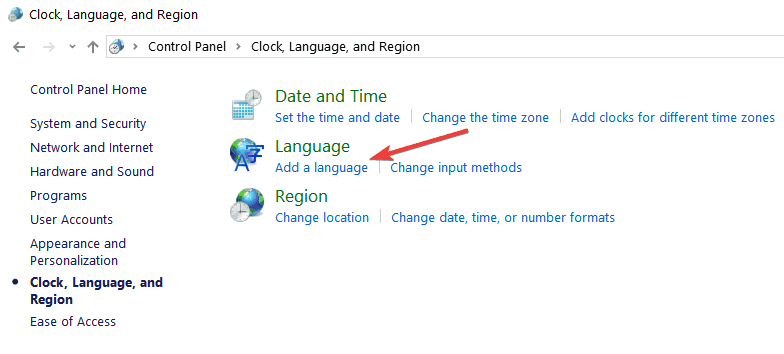
- „შეყვანის მეთოდის“ ველში დააჭირეთ ღილაკს (მარცხენა ღილაკი) „შეყვანის მეთოდის დამატება“.
- ორჯერ დააწკაპუნეთ (მარცხენა დაჭერით) შეყვანის მეთოდზე, რომლის დამატება გსურთ, ან უბრალოდ შეარჩიეთ შეყვანის მეთოდი და დააჭირეთ ღილაკს "დამატება".
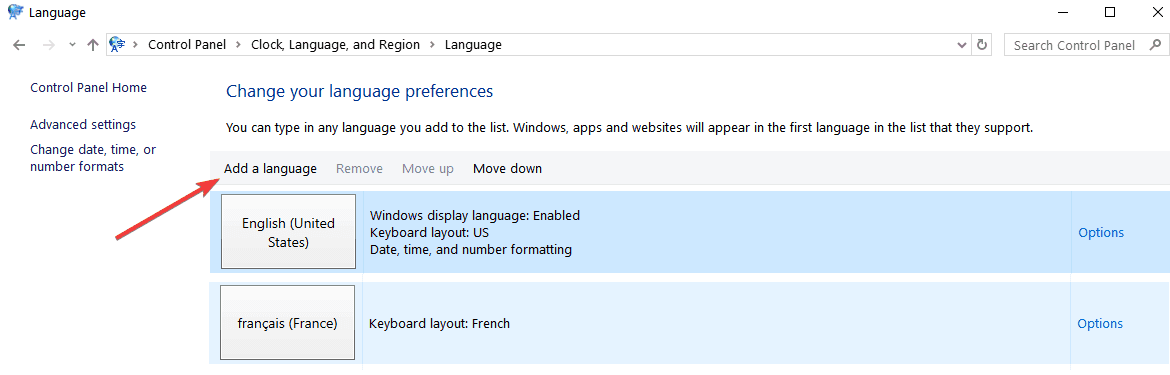
- შეგიძლიათ გაიმეოროთ ზემოთ მოცემული ორი ნაბიჯი, თუ გსურთ სხვა შეყვანის ენა დაამატოთ.
- დასრულების შემდეგ, თქვენ უბრალოდ უნდა დააჭიროთ (მარცხენა ღილაკს) ფანჯრის ქვედა მხარეს „შენახვა“.
- შეყვანის მეთოდის დამატების შემდეგ, თქვენ უბრალოდ უნდა შეცვალოთ მეთოდები ეკრანის ქვედა მარჯვენა მხრიდან, სადაც წერია, თუ რომელ ენაზეა მითითებული კლავიატურის ფუნქციონირება.
- დაკავშირებული: 2018 წლის საუკეთესო კომპიუტერის კლავიშები
2. შეცვალეთ კლავიატურის შეყვანის მეთოდები
ასევე შეგიძლიათ დაამატოთ ან წაშალოთ შეყვანის მეთოდები კომპიუტერის პარამეტრების ფუნქციის გამოყენებით Windows 10, 8.1 – ში, როგორც ნაჩვენებია ქვემოთ:
- გახსენით "პერსონალური კომპიუტერის პარამეტრები" თაგვის გამოყენებით ხიბლის ზოლზე
- დააჭირეთ ღილაკს (მარცხენა დაჭერით) "პარამეტრებზე"
- ან კომპიუტერის პარამეტრების გასახსნელად სხვა გზაა ღილაკები "Windows" და "I" დაჭერით.
- დააჭირეთ ეკრანზე მარცხნივ მდებარე "ზოგადი" ღილაკს (მარცხენა დაჭერით).
- დააჭირეთ ღილაკს (მარცხენა დაწკაპუნება) "ენის პარამეტრები", რომელიც მდებარეობს ეკრანის მარჯვენა მხარეს "ენის" განყოფილებაში.
- აქედან შეგიძლიათ დაიცვათ პირველი სახელმძღვანელოში წარმოდგენილი ნაბიჯები.
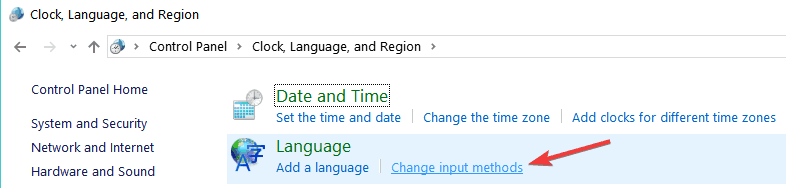
3. გამოიყენეთ Microsoft კლავიატურის განლაგების შემქმნელი
ვნახოთ, როგორ შეგვიძლია ჩამოტვირთოთ Microsoft Keyboard Layout Creator და თავიდანვე შევქმნათ საკუთარი კლავიატურის განლაგებები ამ აპის გამოყენებით.
- მიჰყევით ქვემოთ მოცემულ ბმულს ჩამოტვირთეთ Microsoft კლავიატურის განლაგების შემქმნელი
- ქვემოთ მოცემული ბმულის საშუალებით ნახავთ, რომ ამ აპლიკაციას არ აქვს Windows 10, 8 მხარდაჭერა, მაგრამ, თუ ის დააინსტალირეთ, ის კარგად იმუშავებს. ასევე, ამ აპლიკაციის მოთხოვნა, რომ იმუშაოს თქვენს Windows 10, 8 სისტემაზე, ასევე უნდა დააყენოთ Microsoft .NET Framework v2.0, ამ პროგრამის ბმული შეგიძლიათ იხილოთ ქვემოთ.
შენიშვნა: ამ აპლიკაციას ასევე სჭირდება 32-ბიტიანი სისტემა, მაგრამ თუ თქვენ გაქვთ 64-ბიტიანი სისტემა, ის იმუშავებს უპრობლემოდ, მხოლოდ 32-ბიტიანი რეჟიმში.
ზემოთ მოცემულმა სამმა გზამ აჩვენა, თუ როგორ შეგიძლიათ შეცვალოთ კლავიატურის შეყვანა Windows 10, 8 – ში. თქვენ ახლა მხოლოდ წასვლა და სცადეთ. გთხოვთ, მოგვწეროთ ქვემოთ მოყვანილი ახალი იდეების შესახებ, თუ როგორ მოირგოთ თქვენი კლავიატურა.
კლავიშებზე საუბრისას, არსებობს სხვადასხვა ტექნიკური საკითხი, რომელიც შეიძლება შეგხვდეთ კომპიუტერთან თქვენი კომპიუტერის შეერთების ან გარკვეული პარამეტრების ჩართვის შემდეგ. თუ კლავიატურის კლავიატურის განლაგების შექმნის შემდეგ რაიმე პრობლემას განიცდით, იხილეთ პრობლემების მოგვარების სახელმძღვანელო, რომელიც დაგეხმარებათ მათი გამოსწორებაში:
- როგორ გამოვასწოროთ Bluetooth კლავიატურის ჩამორჩენა Windows 10-ში
- შეასწორეთ აკრეფის აკრეფა ან კლავიატურის ნელი რეაგირება Windows 10-ში
- დაფიქსირება: ლეპტოპის კლავიატურა არ მუშაობს Windows 10-ზე
![ჩამოტვირთეთ Realtek HD Audio Manager Windows 10-ისთვის [როგორ]](/f/48f78b970537fdc6217e9f93dd243ff9.jpg?width=300&height=460)
![იპოვნეთ Windows პროდუქტის გასაღები CMD ან PowerShell- ის გამოყენებით [მარტივი სახელმძღვანელო]](/f/68d28121ab1784f91e27d8f231d0567c.jpg?width=300&height=460)
